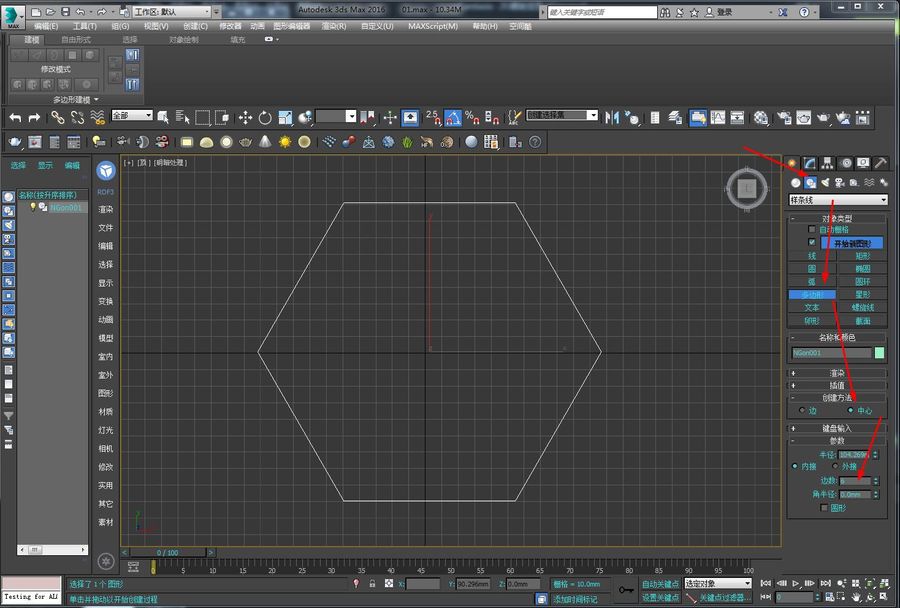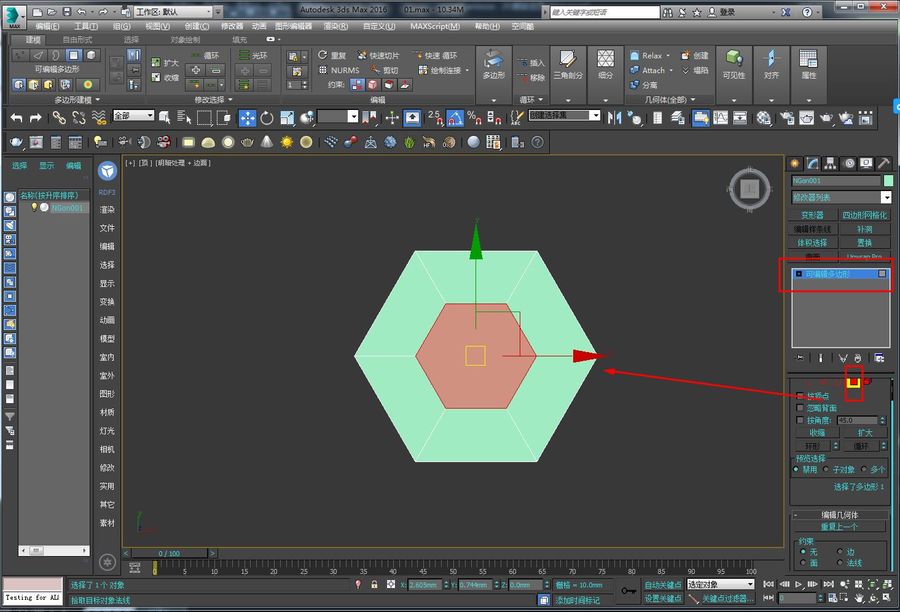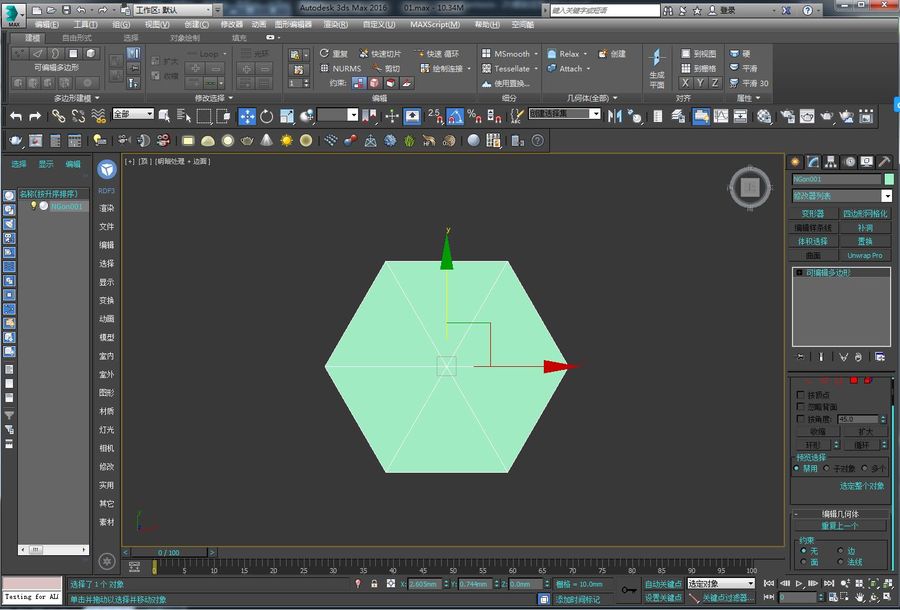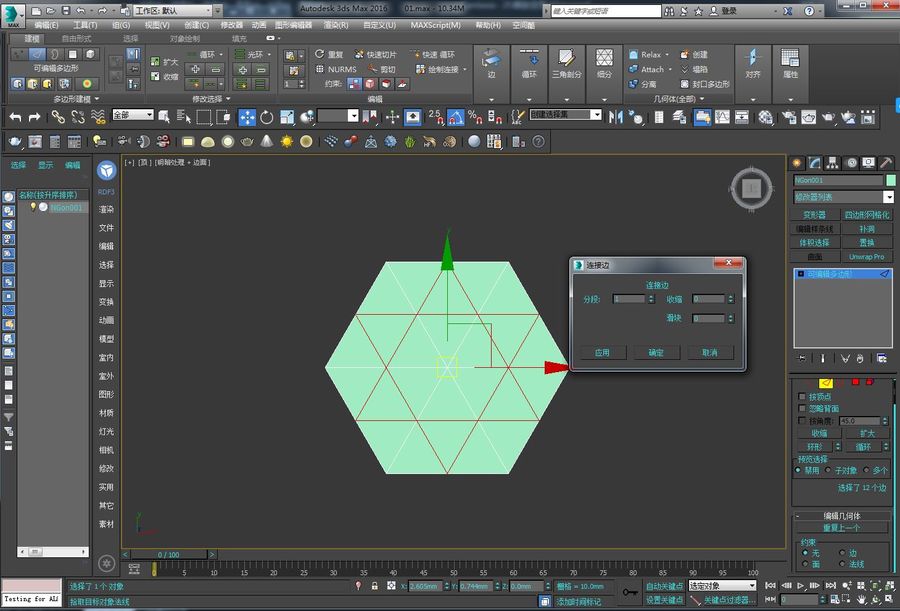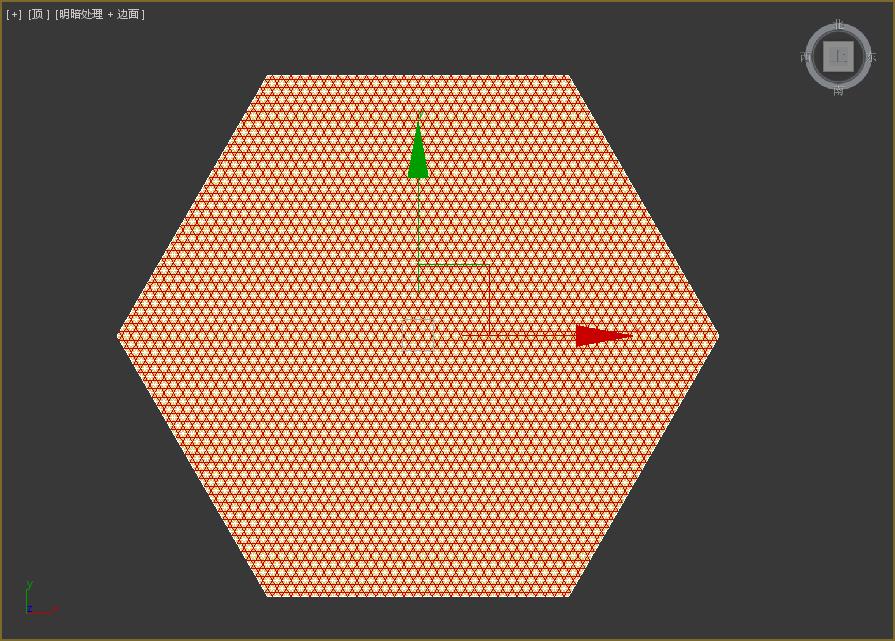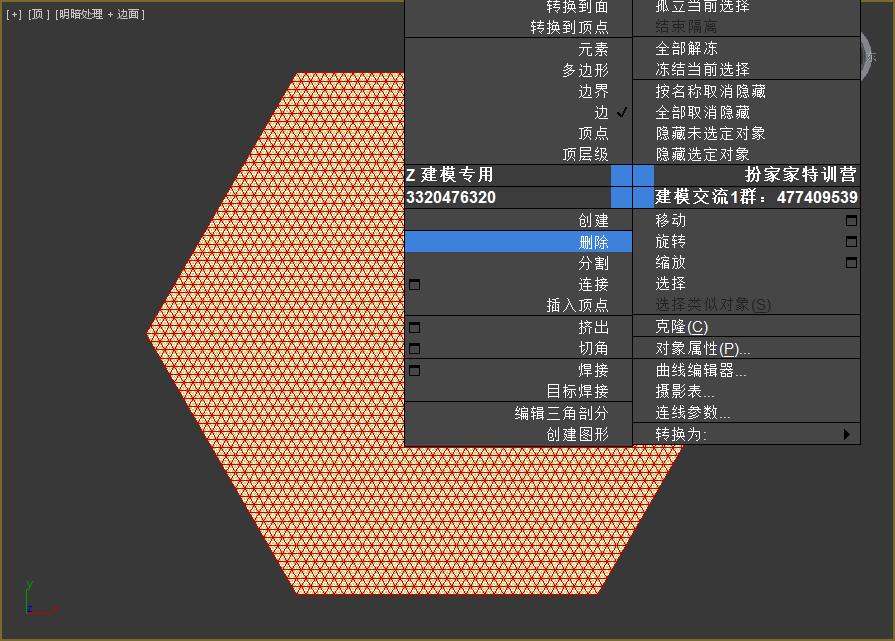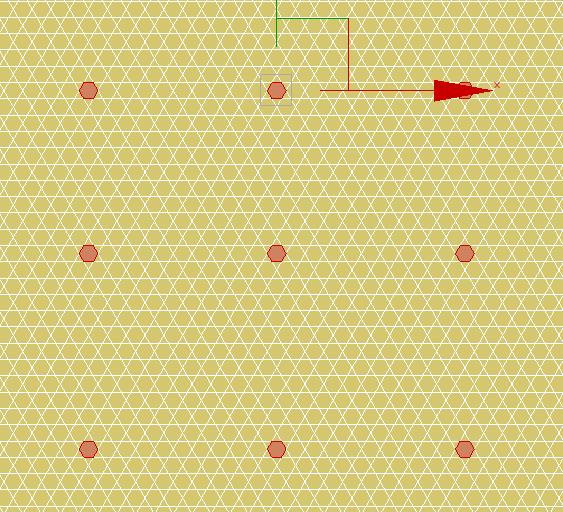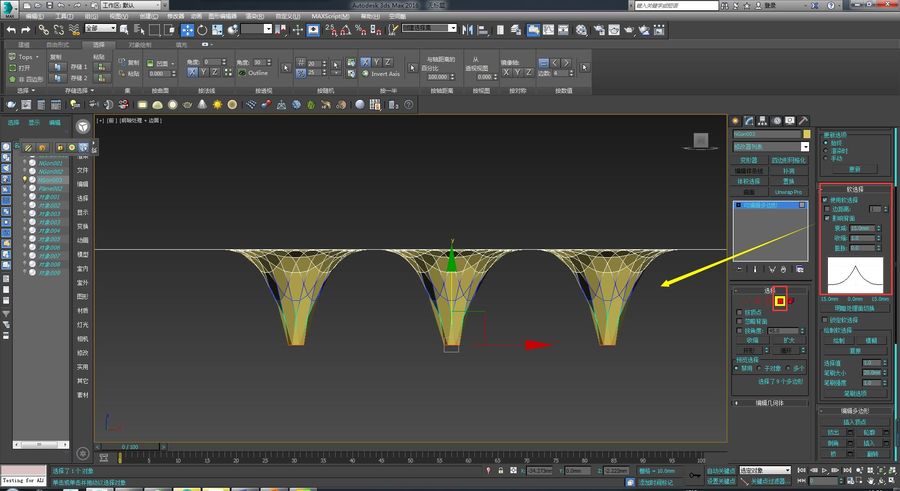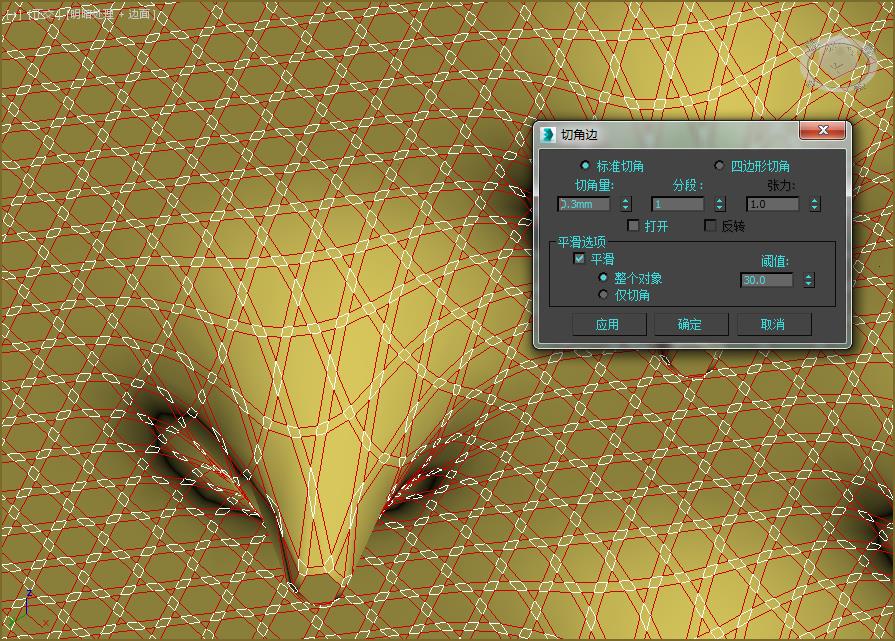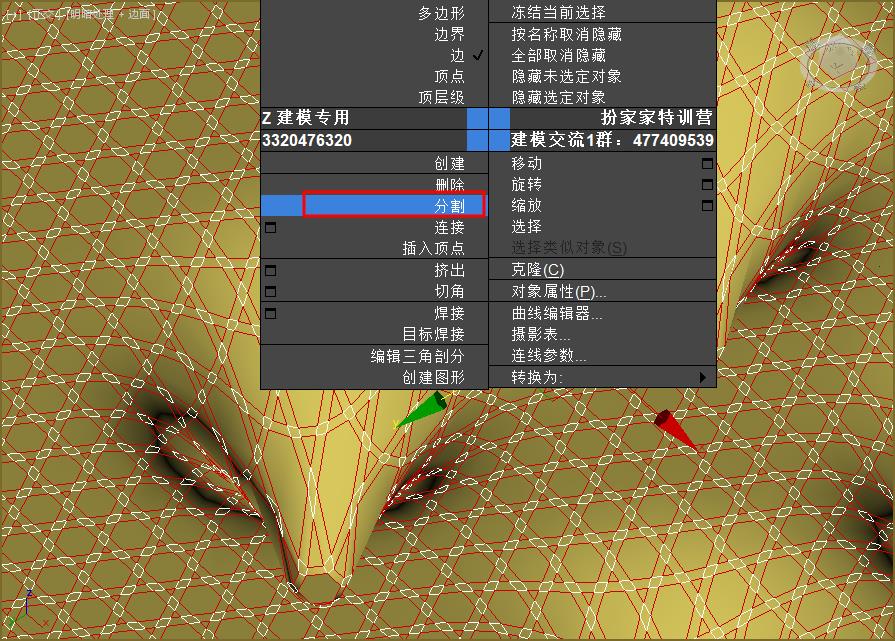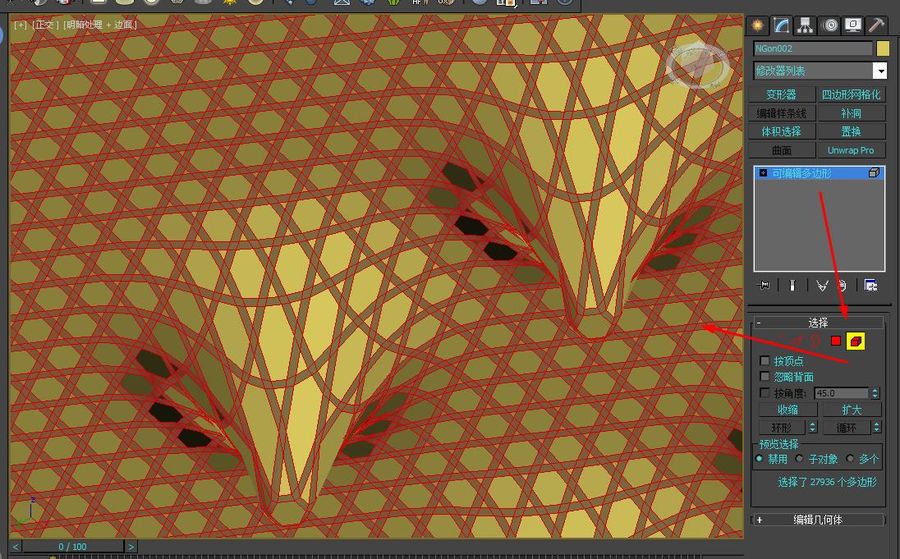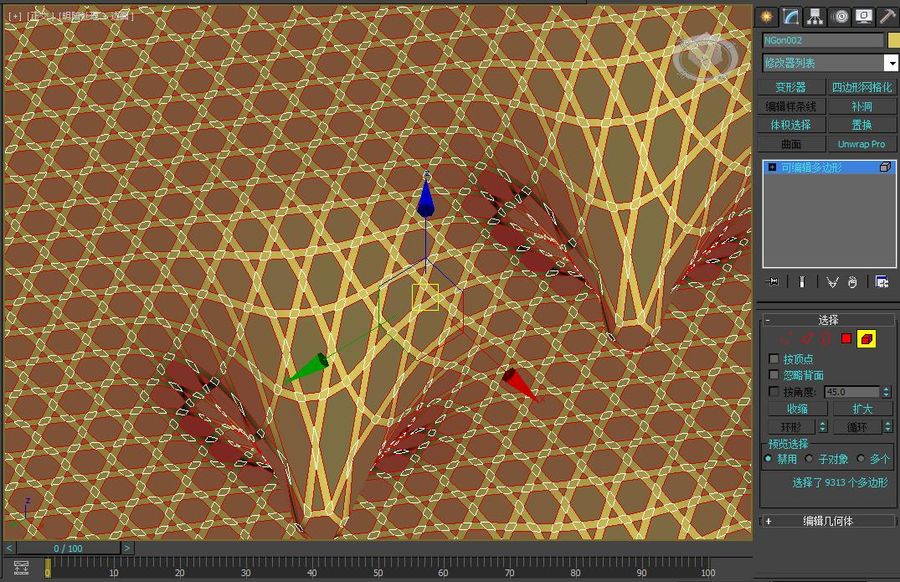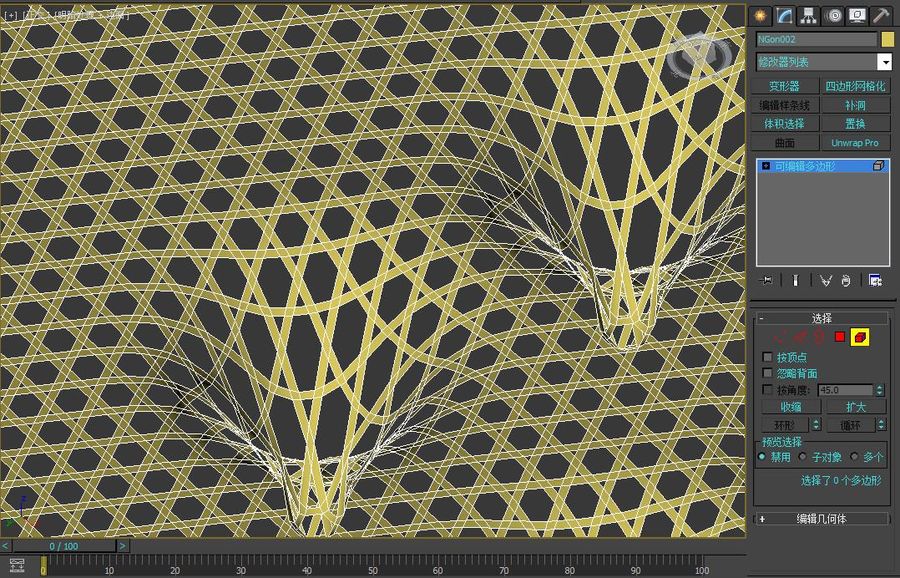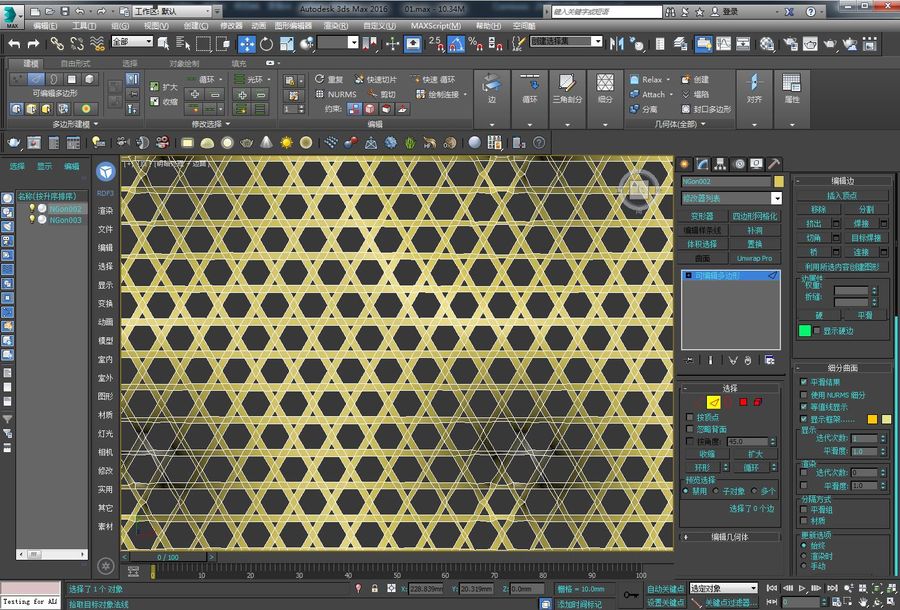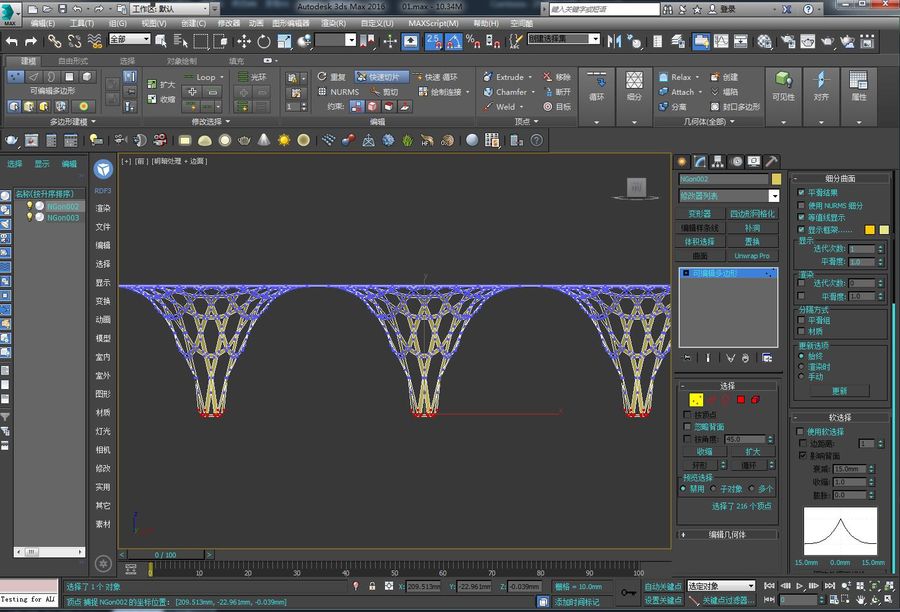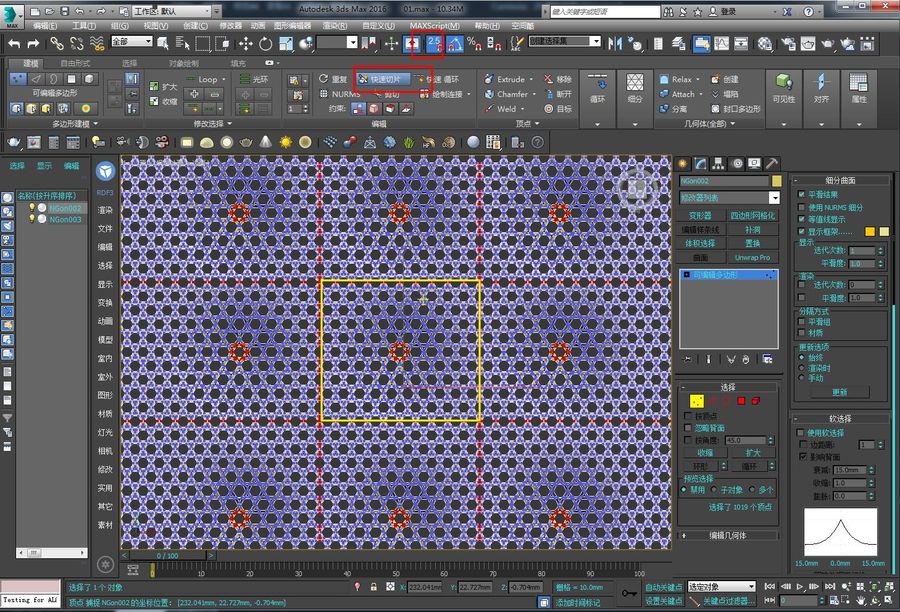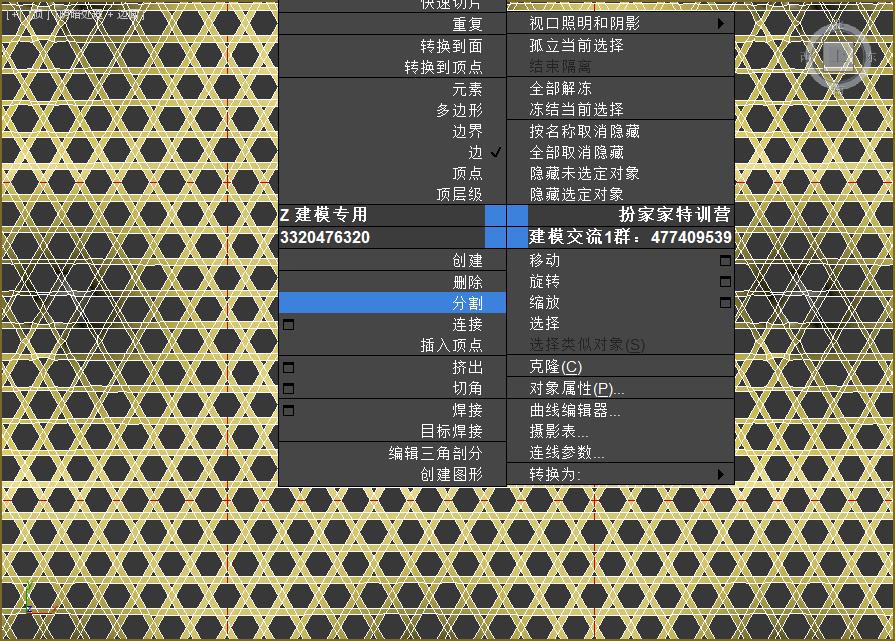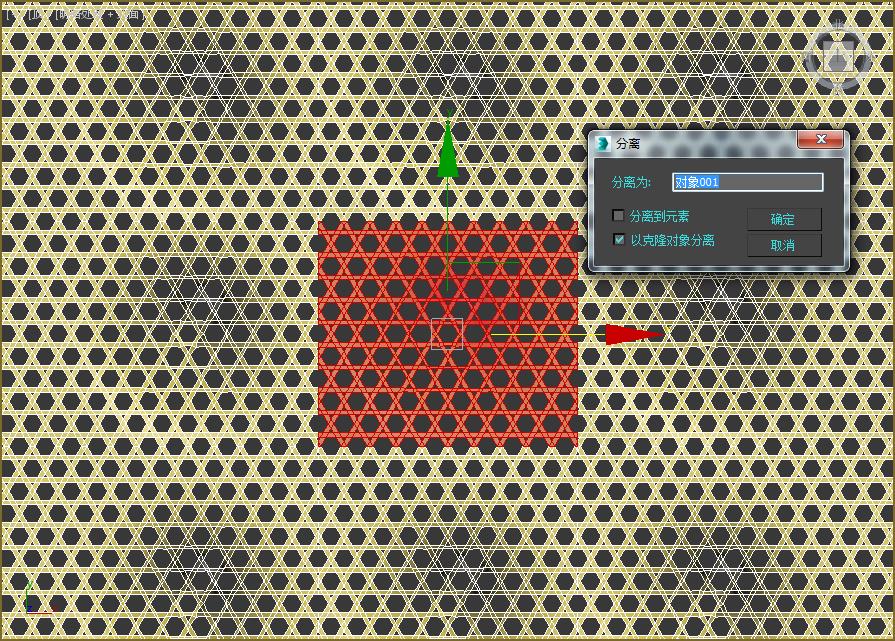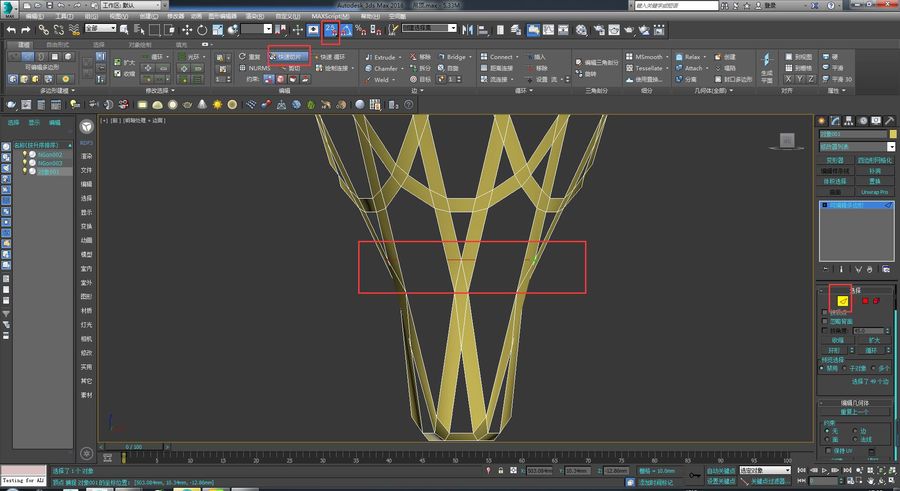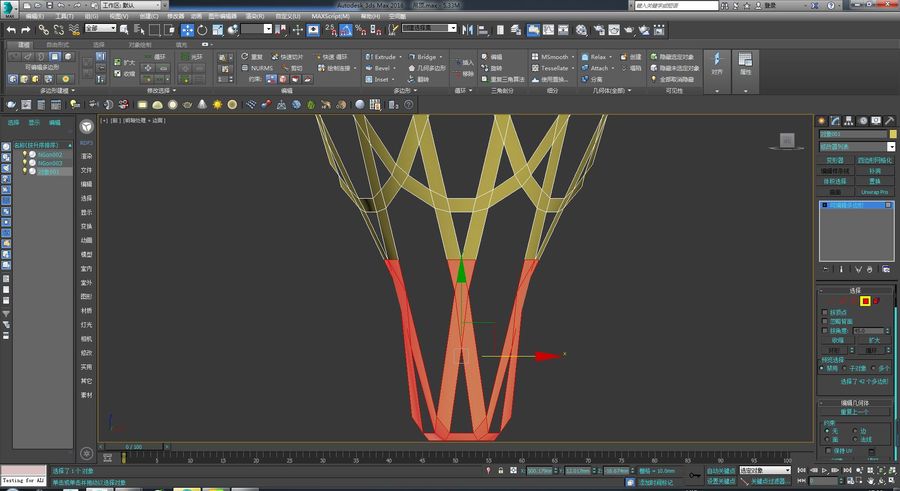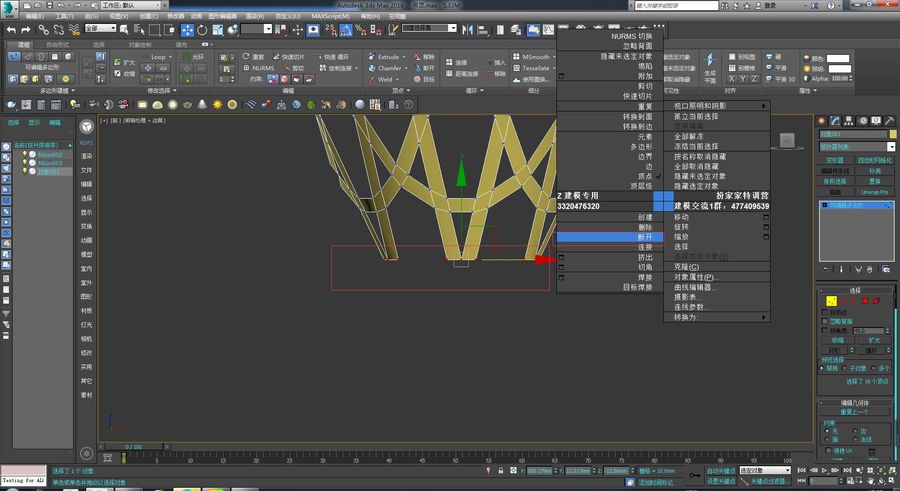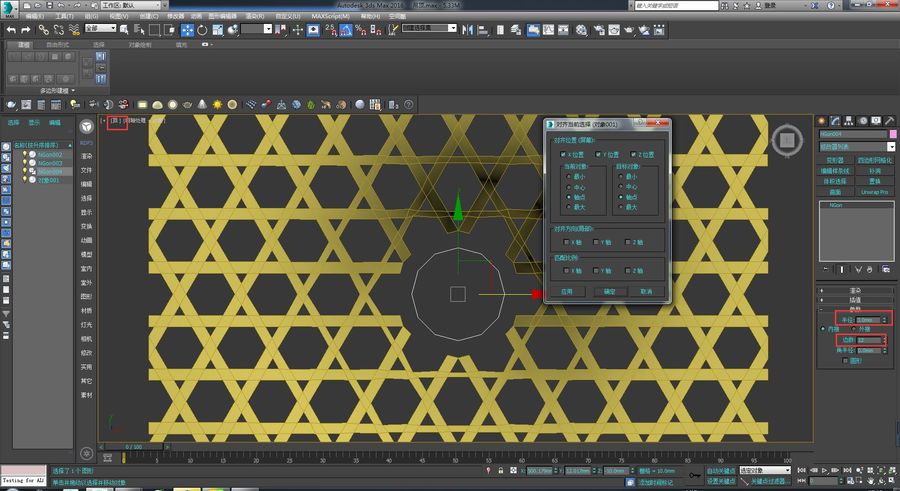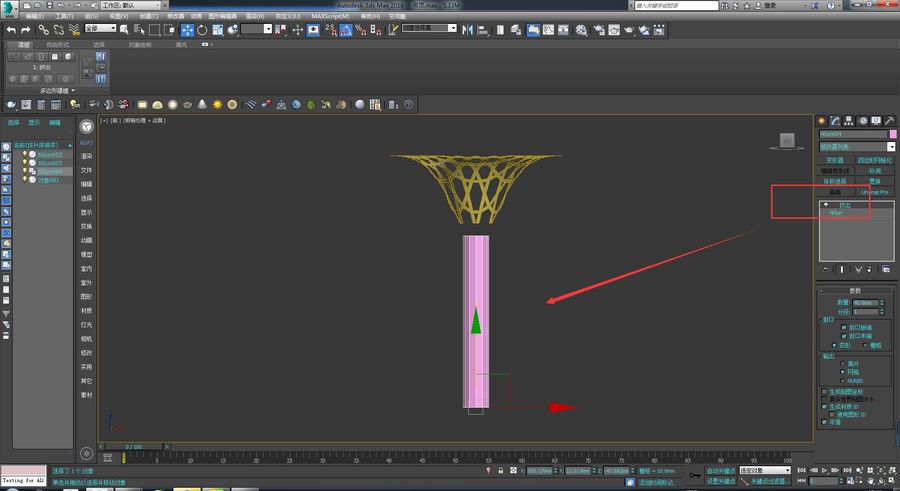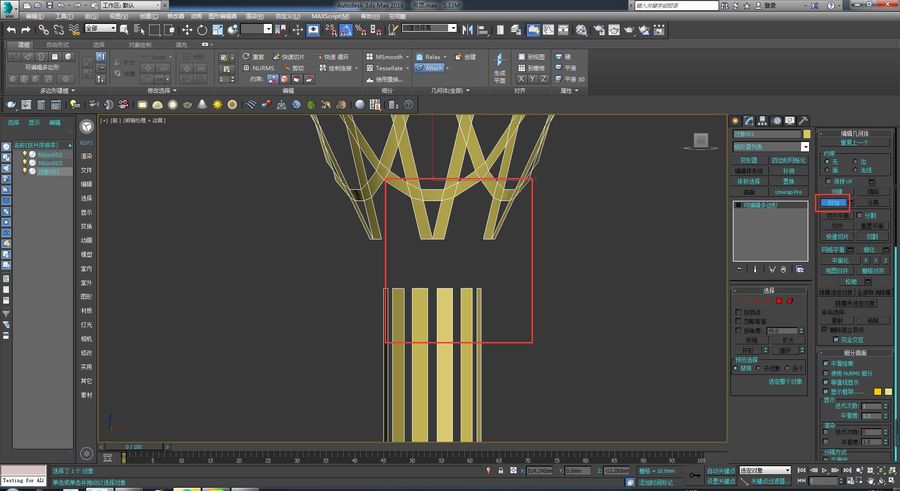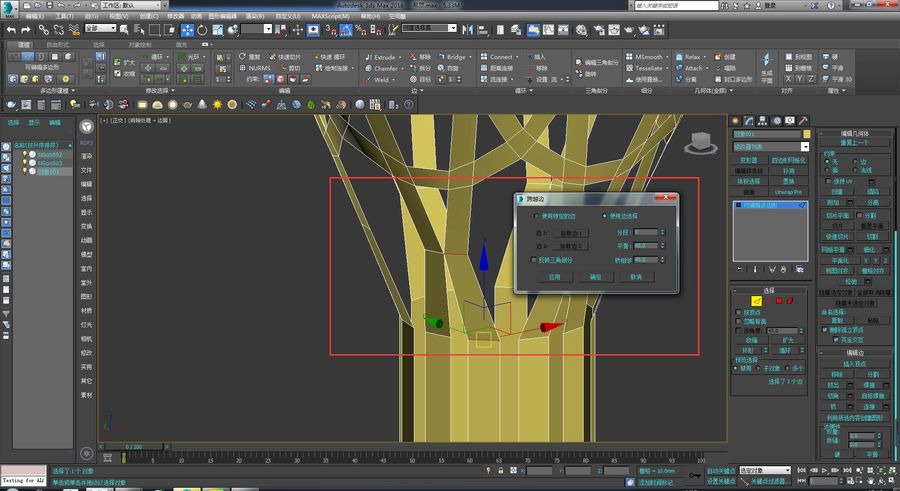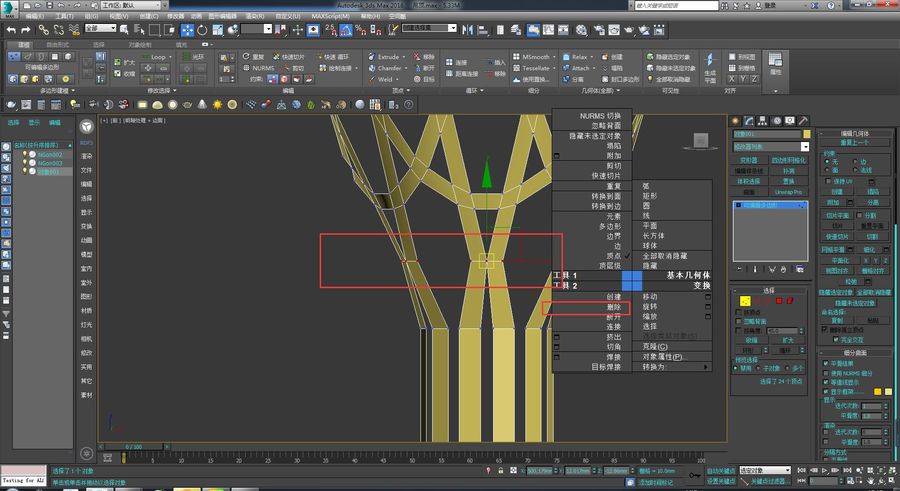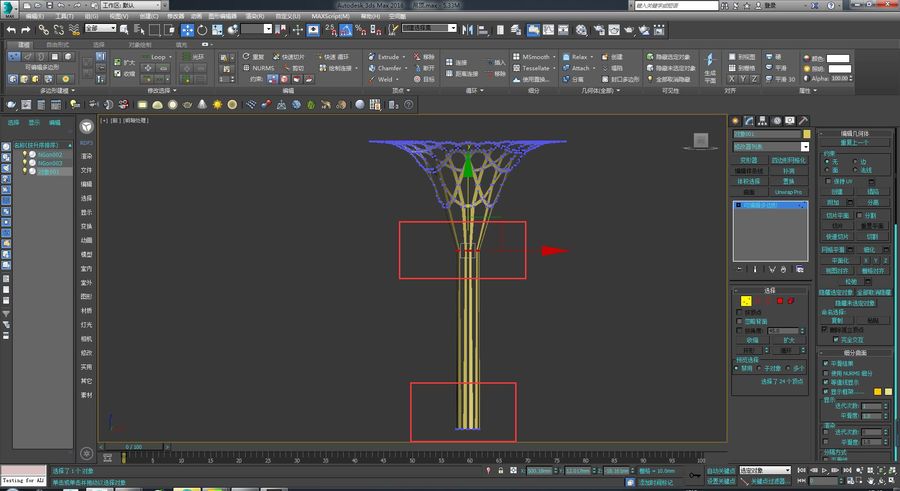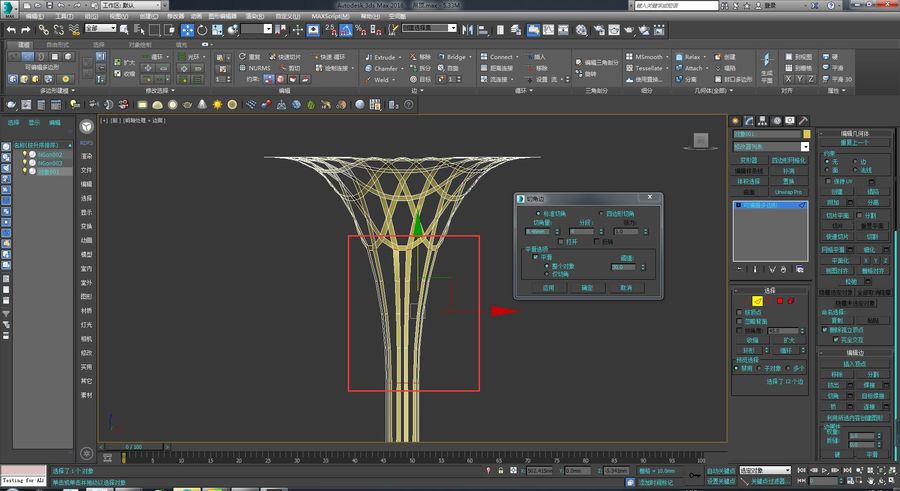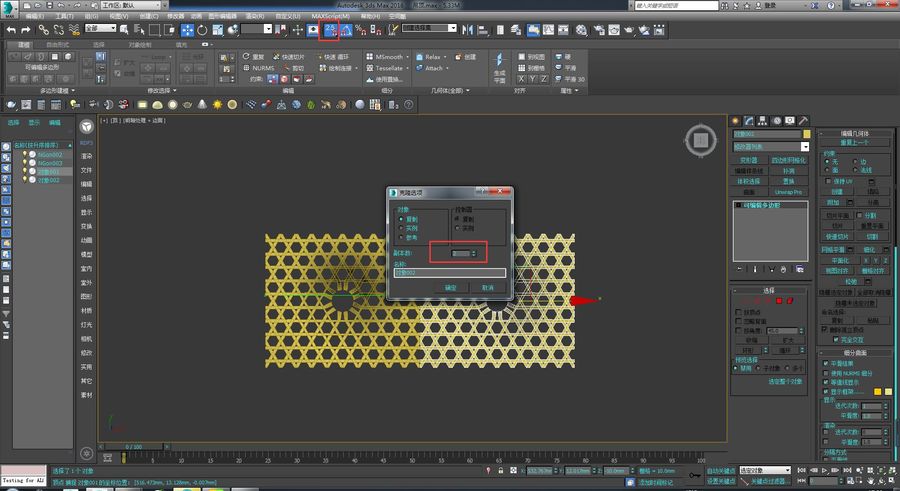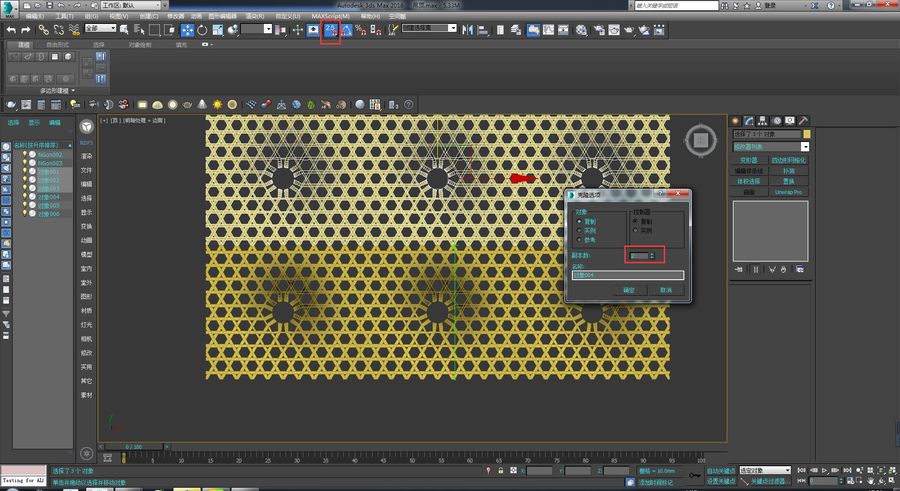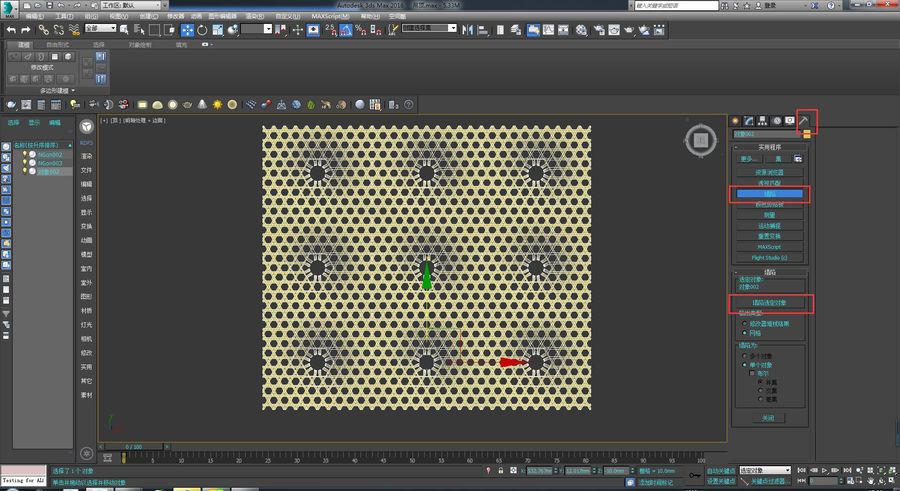相关推荐
▼▼▼我是活动介绍分界线▼▼▼
▷▷▷活动主题◁◁◁
【活动主题】技能练习第6期 | 异型吊顶快速建模
【活动地址】 http://www.banjiajia.com/topics/84
▷▷▷练习重点◁◁◁
【教学老师】扮家家建模讲师-魏哲
【适学人群】初中级水平,3Dmax 建模入门的朋友们
【技能核心】如何灵活运用软选择的基本属性
【技能难点】针对软选择的数值调节与属性认知
【讲师软件】本期使用软件及版本:3Dmax 2016
▷▷▷交流咨询◁◁◁
交流群号:436556373【点击即可加入】欢迎加群进行交流与提问
活动客服:2192903689【点击即可询问】有问题欢迎来找我解答
▷▷▷案例展示◁◁◁
▷▷▷图文教程◁◁◁
001 顶视图创建六边形
002转为可编辑多边形,面插入
003 面塌陷
004 全选所有边,线段连接
005,重复6次所有边连接 操作
006反选边 删除
007 隔9选1 3排
008 打开软选择衰减15 收缩1 Y轴下移动-20
009 全选所有边切角0.3
010 分割
011 元素层级选择所有面
012 反选
013 删除
014 顶视图进入边层级,点击空白视图,清除边选择
015 点层级 ,选择底部所有点,确定位置
016 顶视图 打开2.5维捕捉,快速切片,如图切片
017 边层级分割
018 元素层级以克隆对象分离
019 面层级全选,翻转法线
020 边层级 打开捕捉,快速切片,如图操作
021 删除所选面
022 选择所有顶点断开
023 顶视图 创建图形 多边形,半径3.0 边数12 轴心对齐
024 前视图挤出,如图的位置关系
025 删除上下底面,选择所有顶点断开
026 选择上下边缩放,比例如图
027 附加为一个整体
028 边层级 依次桥接如图
029 点层级 ctrl+右键删除所选点
030 如图位置加线,选中上下 点层级 分别缩放如图效果
030 选择中间边切角,如图效果
031 顶视图,2.5维捕捉,沿着X轴捕捉复制2个
032 同上操作,沿着Y轴捕捉复制2个
033 全选所有 塌陷一体 转为可编辑多边形
034 全选所有顶点,右键焊接
035 壳命令,内外量值都是0.3
036 点击平滑30
037 边层级,打开石墨工具,点击硬 选择所有硬边B
038 加选如图线段
039 切角,如图 会比较卡,要等待他运算好

 关注人数 : 17
关注人数 : 17